5 bedste online måder at konvertere EPS til JPG med omfattende retningslinjer
Hvis du sigter efter virkelig klare og detaljerede billeder, vil du måske bruge en speciel slags billede kaldet EPS. Mange mennesker ved måske ikke nok om dette format, fordi EPS er en filtype, som professionelle bruger til at printe billeder i super høj kvalitet. Med det gør det det populært for professionelle på ting som gigantiske plakater og billboard-annoncer, fordi det fanger masser af detaljer. Men sagen er, at bortset fra, at ikke mange mennesker kender til EPS, er det ikke alle billedprogrammer, der kan åbne det. På bagsiden er JPG en anden type billede, der giver god kvalitet og kompatibilitet. Så hvis du har en EPS-fil og vil sikre dig, at kvaliteten forbliver i top, kan du ændre den til en PNG-fil. Heldigvis vil vi gennem denne artikel guide dig til, hvordan du konverter EPS til JPG ved at bruge de bedste programmer.
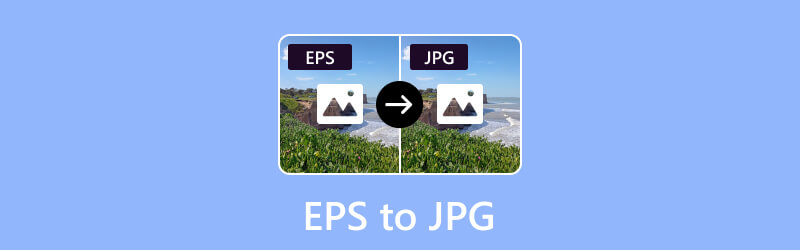
SIDEINDHOLD
- Del 1. Konverter EPS til JPG/JPEG med Vidmore Free Image Converter Online
- Del 2. Transform EPS til JPG ved hjælp af Photoshop
- Del 3. Skift EPS-filer til JPG i Zamzar
- Del 4. Konverter EPS-filerne til JPG-filer med GIMP
- Del 5. Brug CloudConvert til at konvertere EPS til JPG
- Del 6. Ofte stillede spørgsmål om EPS- og JPG-konvertering
Del 1. Konverter EPS til JPG/JPEG med Vidmore Free Image Converter Online
Det første værktøj, der vil give dig den bedste løsning, er Vidmore Free Image Converter Online. Det er et bemærkelsesværdigt værktøj, der skiller sig ud som en enestående løsning, især dygtig til problemfrit at transformere billedfiler, inklusive dem i PNG- og JPG-formater. Desuden rummer det et bredt spektrum af brugere med særlig vægt på catering til begyndere. Ud over dens individuelle filkonverteringsfunktioner udmærker denne EPS til JPG-konverter sig i massekonverteringer. Det tilbyder en batchkonverteringsfunktion, der giver dig mulighed for at behandle flere filer samtidigt. Desuden udvider dens brugervenlige natur muligheden for ubesværet at gemme adskillige konverterede filer med blot et enkelt klik. En cool ting ved denne online billedkonverter er, at den ikke generer dig med irriterende annoncer, så du kan fokusere på at konvertere dine filer uden nogen som helst forstyrrelser. Og det bedste er, at du ikke behøver at installere noget!
Trin 1. Åbn din webbrowser på din computer og naviger til webstedet for Vidmore Free Image Converter Online. Du kan finde værktøjet i produkterne på den officielle hjemmeside.
Trin 2. Når du er der, skal du gå til Vælg Outputformat sektion og vælg JPG som dit output. Klik derefter på Plus knappen for at uploade EPS-filerne. Upload så mange, du har brug for.
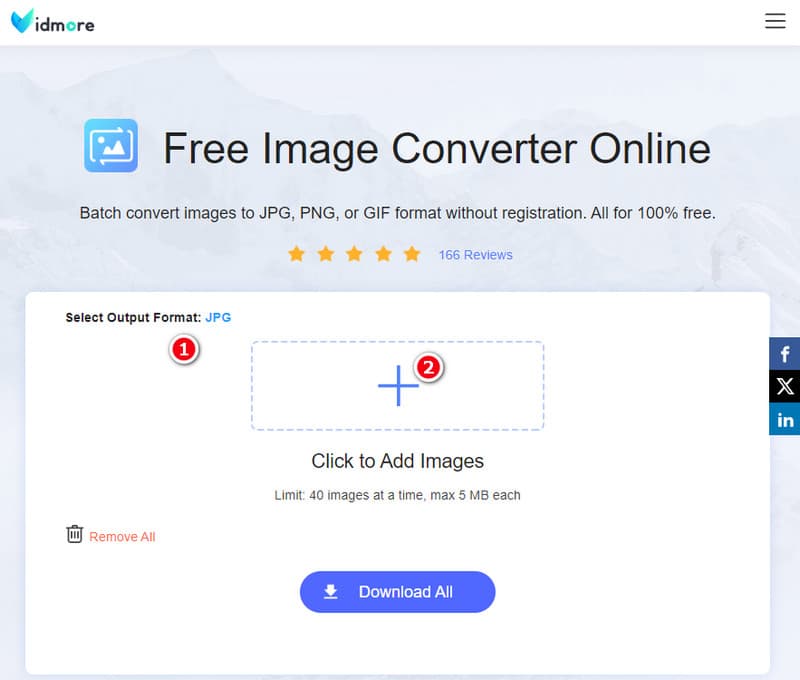
Trin 3. Efter importen starter værktøjet konverteringen med det samme. Når du er færdig, skal du klikke på Download alt knappen for at eksportere alle de konverterede filer.
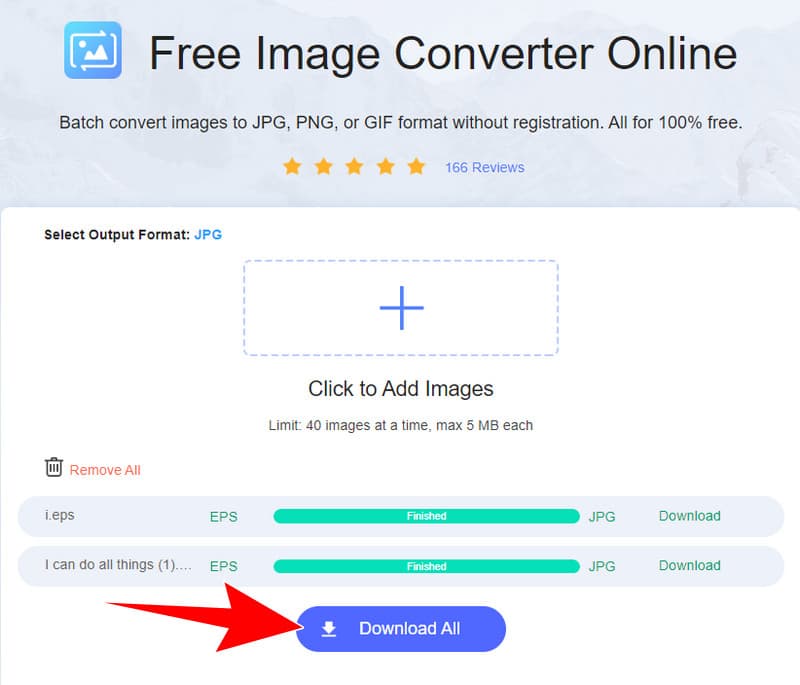
Bedst til: Brugere på alle niveauer.
Del 2. Transform EPS til JPG ved hjælp af Photoshop
Adobe Photoshop, et medlem af Adobe-softwarefamilien, tilbyder en praktisk løsning til at transformere EPS-filer til JPEG-format. Det kan tjene som en praktisk løsning, især når behovet for tilpasning ikke er så indviklet, eller når brugeren er mere fortrolig med Photoshop-grænsefladen. Derfor, hvis du ikke leder efter super detaljerede redigeringer, er Photoshop praktisk til hurtigt at omdanne en JPG-fil til EPS. Det er måske ikke så fancy som de andre værktøjer, såsom Illustrator, men det er brugervenligt og ligetil, hvilket gør det til et godt valg til enklere grafiske konverteringer. Derfor, for at konvertere EPS til JPG i Photoshop, er nedenstående retningslinjer, der skal følges.
Trin 1. Åbn softwareprogrammet på din computer, og naviger til menuen Filer i topmenuen. Vælg derefter Åbn og vælg din EPS-fil.
Trin 2. Når filen er åben, skal du gå og klikke på menufanen Filer, og denne gang vælge indstillingen Gem som. Vælg derefter JPEG som dit output i rullemenuen Format.
Trin 3. Klik derefter på knappen Gem, og du er færdig.
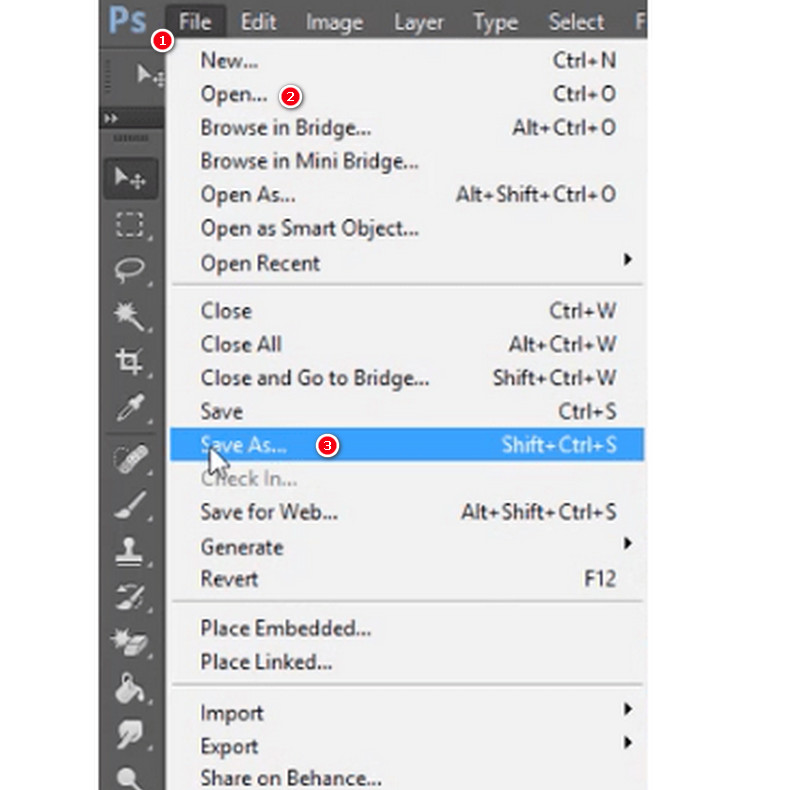
Bedst til: Brugere på mellemniveau.
Del 3. Skift EPS-filer til JPG i Zamzar
Zamzar er et andet online filkonverteringsprogram, der giver dig mulighed for at ændre filer fra et format til et andet. Det understøtter faktisk en lang række filformater, herunder billeder, dokumenter, videoer og mere. Du skal dog huske på, at når du konverterer en EPS-fil til JPG online gratis, kan der forekomme en vis kvalitetstab, da EPS er et vektorformat designet til udskrivning i høj kvalitet, mens JPG er et rasterformat, der er mere velegnet til web og generel brug. Graden af kvalitetstab afhænger af faktorer såsom opløsningsindstillinger og komprimering anvendt under konverteringsprocessen.
Trin 1. På det officielle websted skal du klikke på knappen Vælg filer for at uploade EPS-filen.
Trin 2. Indstil outputformatet til JPG.
Trin 3. Klik derefter på knappen Konverter nu for at ændre filen.
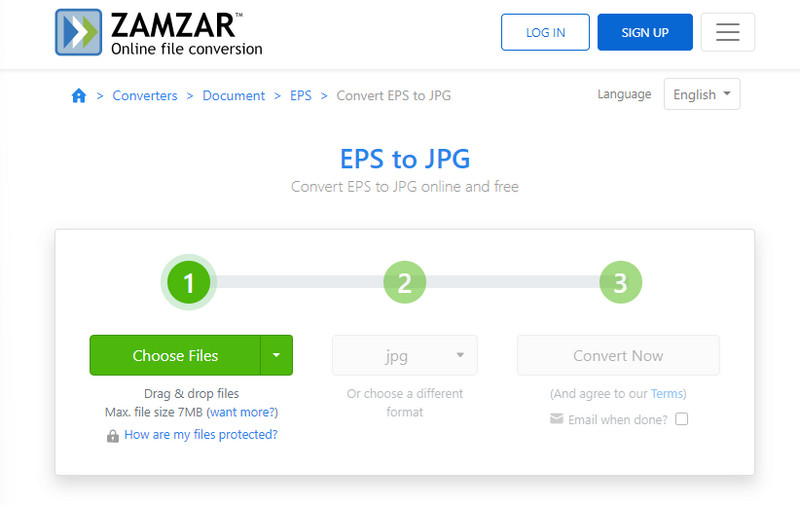
Bedst til: Brugere på mellemniveau.
Del 4. Konverter EPS-filerne til JPG-filer med GIMP
GIMP er et værktøj, der står for GNU Image Manipulation Program. Det er en gratis rastergrafikeditor, der bruges til opgaver som billedredigering, billedkomposition og fotoretouchering. GIMP har dog begrænset understøttelse til at arbejde direkte med EPS-filer, som primært er vektorgrafikformater. Så hvis du er interesseret i at vide, hvordan du ændrer EPS til JPG ved hjælp af GIMP, så er her de enkle trin at følge.
Trin 1. Start GIMP og brug menuen Filer og vælg Åbn for at åbne EPS-filen.
Trin 2. Når det er uploadet, skal du gå til Billede > Tilstand > RGB for at sikre, at billedet er i RGB-farvetilstand.
Trin 3. Gå nu til menuen Filer og vælg Eksporter som. Vælg derefter filtypen som JPEG, og klik derefter på knappen Eksporter.
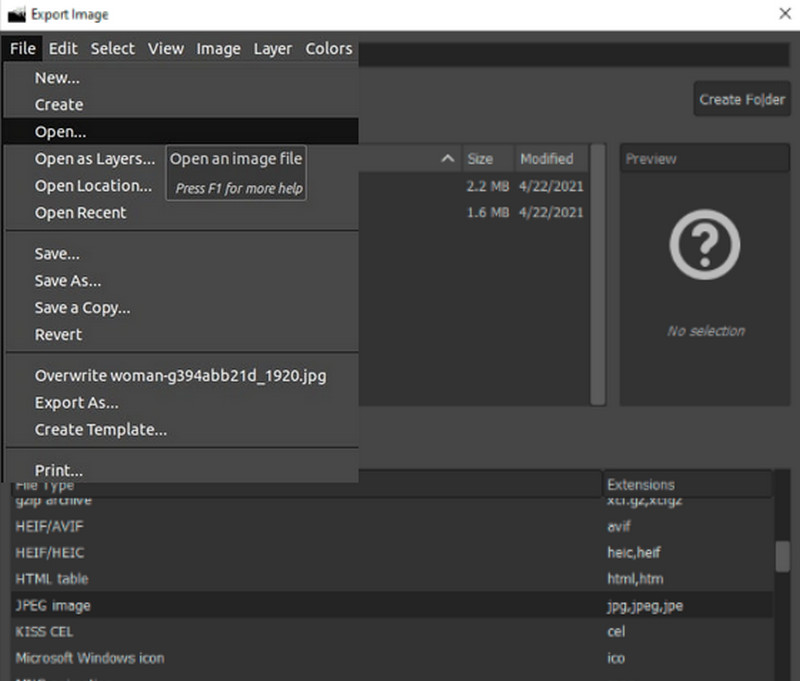
Bedst til: Brugere på mellemniveau.
Del 5. Brug CloudConvert til at konvertere EPS til JPG
Endelig en anden online platform, der forenkler din billedkonvertering. På linjen er CloudConvert, et andet brugervenligt onlineværktøj, der forenkler konverteringen af EPS-filer til JPG-format. Ligesom det første onlineværktøj fungerer denne CloudConvert ubesværet i din webbrowser, hvilket eliminerer behovet for komplekse softwareinstallationer.
Trin 1. Besøg CloudConvert-webstedet i din webbrowser, og klik på knappen Vælg fil for at uploade din EPS-fil.
Trin 2. Vælg derefter JPG som det ønskede outputformat.
Trin 3. Klik derefter på Konvertere knap.
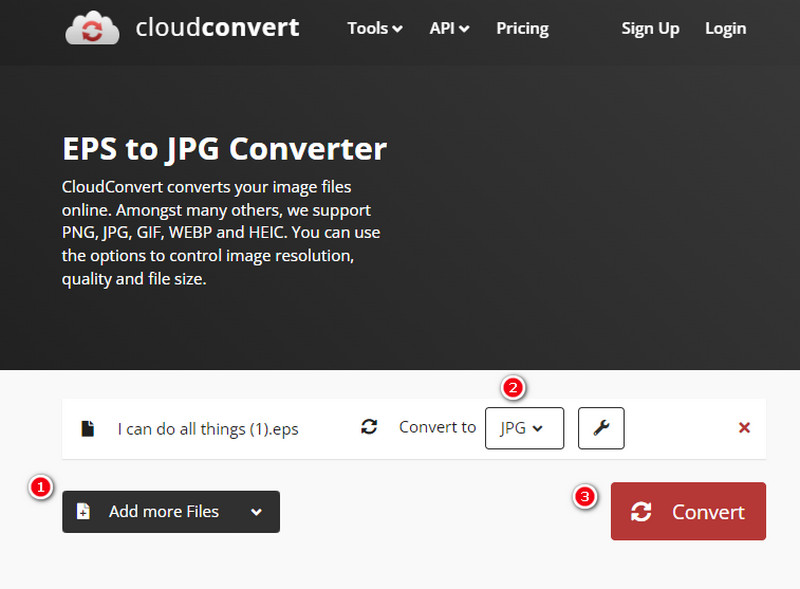
Bedst til: Brugere på mellemniveau.
Del 6. Ofte stillede spørgsmål om EPS- og JPG-konvertering
Hvordan åbner jeg en EPS fil?
Du kan bruge vektorgrafikredigeringssoftware som Adobe Illustrator til at åbne filen.
Sådan konverteres EPS-filer til TTF?
Du skal bruge specialiseret software som f.eks Vidmore Free Image Converter Online at konvertere eksisterende skrifttypeformater.
Kan jeg åbne EPS i Adobe Reader?
Nej. Adobe Reader er primært til visning af PDF-filer, og det understøtter ikke EPS.
Hvordan laver man EPS-filer til JPG'er ved hjælp af Adobe Illustrator?
Sådan gør du en EPS-fil til en JPG med Illustrator. Først skal du åbne filen med værktøjet, klik derefter på fanen Filer og vælg Eksporter og derefter Eksporter som. Vælg derefter JPG som output og fortsæt med eksportprocessen.
Konklusion
Det er de 5 effektive EPS til JPG konvertere, som du kan vælge inden for billedkonvertering. Disse værktøjer blev indsamlet baseret på anbefalingerne fra fællesskabets medlemmer, som også havde den samme opgave. Alt du skal gøre nu er at vælge den bedste for dig.


